ВВОД ФОРМУЛ В ТЕКСТ
Программа для написания формул вызывается кнопкой Формула  , расположенной на командной вкладке Вставка группы Символы (рис. 2.90).
, расположенной на командной вкладке Вставка группы Символы (рис. 2.90).

Рис. 2. 90. Панели конструктора для работы с формулами
В появившуюся рамку вводится формула. Символы, присутствующие на клавиатуре, вводятся с клавиатуры. Недостающие символы выбираются из специальной панели инструментов Символы.
Щелчок по кнопке на панели разворачивает набор символов. Щелчок по символу вставляет символ в формулу. Щелчок вне поля ввода формулы завершает ввод.
Для повторного редактирования формулы нужно щелкнуть по стрелке Параметры формул, расположенной справа от текста (рис. 2.91). Вновь вызывается программа редактирования формул.

Рис. 2. 91. Открытие панели конструктора для работы с формулами из текста
F Выполнение задания
Введите формулу, изображенную на рис. 2.92.
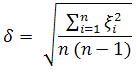
Рис. 2. 92. Формула
- Откройте редактор формул. В группе команд Символы (рис. 2.90) раскройте список имеющихся символов (рис. 2.93). Выберите нужный символ.
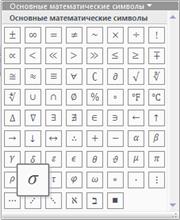
Рис. 2. 93. Выбор символа
- С помощью клавиатуры введите знаки "пробел", "равно" и еще один "пробел".
- В группе Структура откройте список команды Радикал и выберите требуемую структуру - "Квадратный корень" (рис 2.94).
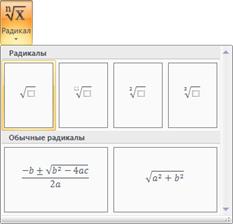
Рис. 2. 94. Выбор символа в списке команды Радикал
- Под корнем должно находиться дробное выражение. Для этого щелкните в квадратике, расположенном под корнем 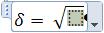 . В группе Структура откройте список команды Дробь и выберите требуемый тип – "Вертикальная простая дробь" (рис 2.95).
. В группе Структура откройте список команды Дробь и выберите требуемый тип – "Вертикальная простая дробь" (рис 2.95).
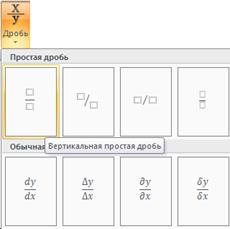
Рис. 2. 95. Выбор простой дроби в списке команды Дробь
- Щелкните по квадратику числителя подкоренного выражения  . В группе Структура откройте список команды Крупный оператор и выберите "Сумма" (рис 2.96).
. В группе Структура откройте список команды Крупный оператор и выберите "Сумма" (рис 2.96).
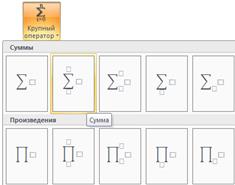
Рис. 2. 96. Выбор вида оператора Сумма в списке команды Крупный оператор
- Для выбора шаблона символа с верхним и нижним символом  в операторе Сумма в группе Структура откройте список команды Индекс и выберите требуемый тип – "Нижний и верхний индексы" (рис 2.97).
в операторе Сумма в группе Структура откройте список команды Индекс и выберите требуемый тип – "Нижний и верхний индексы" (рис 2.97).
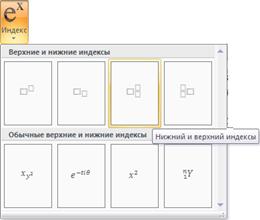
Рис. 2. 97. Выбор вида представления индексов в списке команды Индекс
- Шаблон подготовлен (рис. 2.98). Осталось только записать в нужные места текст (рис. 2.99).
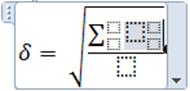
Рис. 2. 98. Шаблон формулы без записанного в него текста
- Установите курсор мыши в окно нижнего индекса и введите с клавиатуры i, установите курсор мыши в окно верхнего индекса и введите 2. Также введите с клавиатуры параметры суммы n и i=1. Переместите курсор в знаменатель и введите n(n-1).
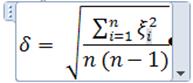
Рис. 2. 99. Готовая формула
- Измените размер формулы. Сначала выделите ее, а затем установите размер шрифта 20 пт.
Создание текстовой части контрольной работы закончено. Ее вид (с обрезанием пустой части листа) показан на рис. 2.100.
Дата добавления: 2016-09-20; просмотров: 940;
